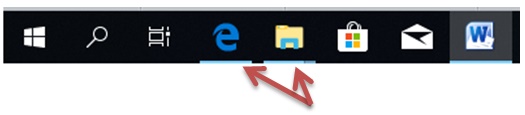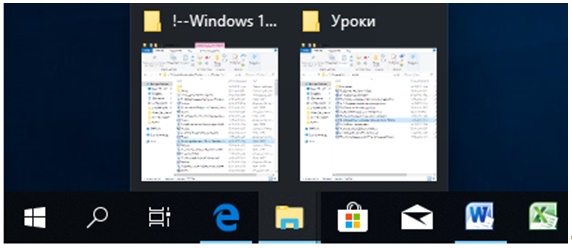|
Панель завдань Операційна система надає нам можливість роботи з
будь-якими програмами, які ми можемо встановити на комп'ютер. Після завантаження комп'ютера ми побачимо Робочий
стіл і смужку в нижній частині екрана, яка називається ПАНЕЛЛЮ ЗАВДАНЬ. На Робочому столі будуть відкриватися програми, з
якими ми будемо працювати, а Панель завдань дозволить нам отримувати швидкий
доступ до однієї із запущених програм. Панель завдань можна умовно розділити на чотири
частини.
Перша частина (1) - це меню Пуск, що знаходиться зліва. Далі йдуть значки програм (2), які ми можемо
запускати прямо з панелі завдань. Ми можемо налаштовувати цю область панелі
завдань, додаючи і видаляючи значки за власним бажанням. Про першу і другу
частину мова піде в наступних матеріалах. Далі йде область запущених програм і, як зрозуміло з
назви, тут будуть відображатися значки запущених на комп'ютері програм (3).
Якщо значок програми закріплений на панелі завдань, то при запуску програми
додатковий значок з'являтися не буде. Просто під значком запущеної програми
з'явиться смужка, яка свідчить про те, що вікно з програмою відкрито.
Запускати
програми з панелі завдань дуже просто - потрібно лише
клацнути лівою кнопкою миші по значку програми і вона буде відкрита в новому
вікні. Повторне натискання на значку програми призведе до згортання вікна
запущеної програми в Панель завдань. Це означає, що програма як і раніше буде
відкрита, просто вона тимчасово буде прихована з екрану, для того щоб ви
могли працювати з іншим вікном, в якому відкрита інша програма. Якщо потрібно
знову розгорнути вікно прихованої програми, просто натискаємо на цей значок і
вікно з'явиться. Поговоримо про те, як можна запустити кілька вікон
однієї і тієї ж програми. Як ви вже знаєте, при повторному натисканні на
значку вже запущеної програми в панелі завдань вікно буде згорнуто. Щоб
запустити ще одне вікно, наприклад, програми Провідник, потрібно одночасно з
клацанням мишею по її значку утримувати клавішу Shift. Клацаємо стільки раз, скільки нових вікон ми хочемо
відкрити. Щоб вибрати саме те вікно, з яким ви хочете
працювати в даний конкретний момент, потрібно навести курсор миші на значок
програми в панелі завдань. З'являться спливаючі значки всіх вікон раніше запущених
програм за обраним типом. Вказуємо мишею вікно, яке нас цікавить і воно стає
активним, тобто з'являється на передньому плані Робочого столу.
Остання область панелі завдань - Область повідомлень (4). У неї
поміщаються значки деяких системних програм, наприклад, значок рівня
гучності, значок підключення до мережі, значок Центру повідомлень, тут же
виводиться час і відображається поточна дата. Також в області сповіщень
можуть додавати значки деякі сторонні програми, тобто ті, що не відносяться
до операційної системи Windows. Ще тут є значок стрілочки спрямованої вгору,
при натисканні на який відкриється вікно зі значками, що не вмістились в
Області повідомлень. Значок програми в області повідомлень свідчить про те,
що програма запущена на комп'ютері і працює у фоновому режимі.
|